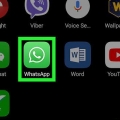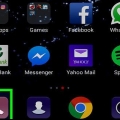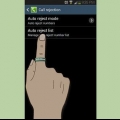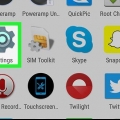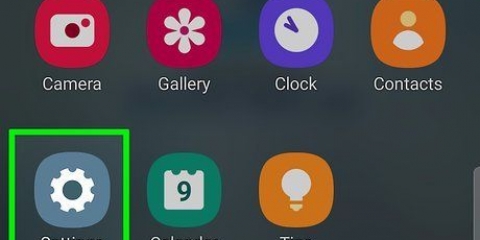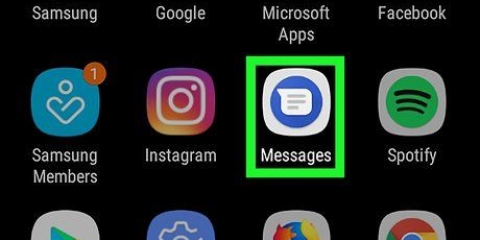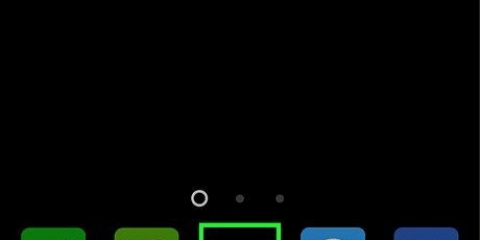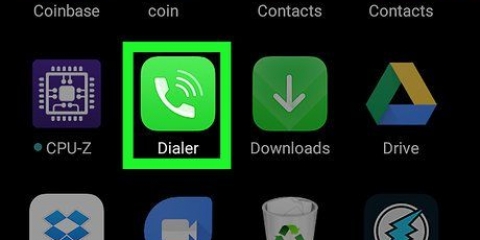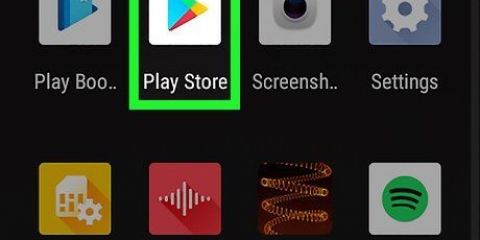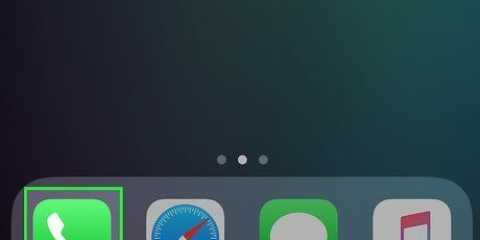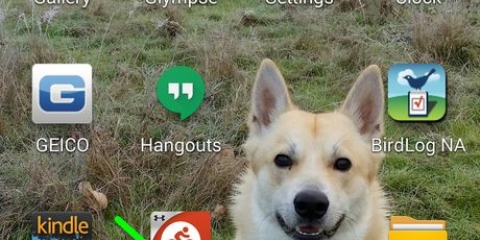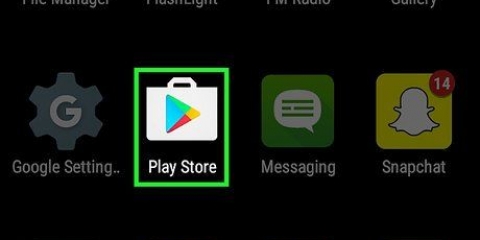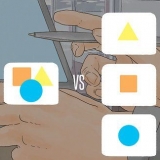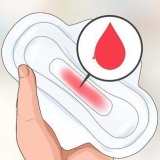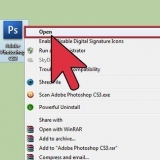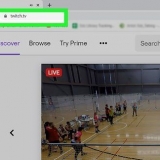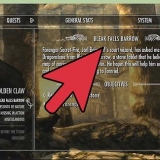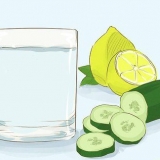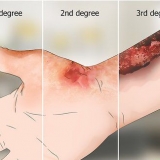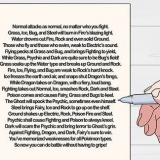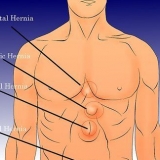Hvis du f.eks. vil blokere apps med voksenindhold, men ikke har problemer med teenageindhold, skal du vælge "Teen". For at blokere apps, der ikke er for alle, skal du vælge "Alle".


Brug denne metode til at forhindre, at apps automatisk opdaterer til deres seneste versioner. 








Bloker apps på android
Indhold
Denne artikel vil lære dig, hvordan du tager kontrol over din Android ved at blokere downloads af visse apps (inklusive automatiske opdateringer), og hvordan du forhindrer meddelelser fra apps.
Trin
Metode 1 af 3: Bloker app-downloads fra Play Butik

1. Åbn Play Butik
. Dette er normalt opført blandt dine andre apps. - Brug denne metode til at aktivere forældrekontrol, så du kan forhindre brugere i at downloade apps, der ikke er alderssvarende.

2. Trykke≡ i øverste venstre hjørne af skærmen.

3. Rul ned og trykIndstillinger nederst i menuen.

4. Rul ned og trykForældretilsyn.

5. Flyt kontakten til
. Du bliver nu bedt om at angive en PIN-kode.
6. Indtast en PIN-kode og trykOkay. Vælg noget, du vil huske, fordi du skal bruge denne kode i fremtiden for at omgå denne overvågning.

7. Bekræft PIN-koden, og tryk påOkay. Forældrekontrol er nu aktiveret.

8. Trykkeapps & spil. En liste over aldersgrupper vises.

9. Vælg en aldersgrænse. Dette afhænger af, hvad du vil have folk til at downloade. App-udviklere indfører disse aldersgrænser, når de tilføjer apps til Play Butik.

10. Tryk på for at bekræfteOkay. Dette indlæg fortæller dig blot, at downloads af apps fra Play Butik vil blive begrænset i henhold til dit valg i fremtiden.

11. TrykkeGEMME. Nu hvor du har forældrekontrol aktiveret, vil brugere af denne Android ikke længere være i stand til at installere apps fra Play Butik, der ikke er passende for deres aldersgruppe.
For at deaktivere disse begrænsninger skal du gå tilbage til skærmen Forældrekontrol og tænde for kontakten.
Metode 2 af 3: Bloker appopdateringer

1. Åbn Play Butik
. Dette er normalt opført blandt dine andre apps.
2. Trykke≡ i øverste venstre hjørne af skærmen.

3. Rul ned og trykIndstillinger nederst i menuen.

4. TrykkeOpdater apps automatisk. En pop op-menu vises.

5. TrykkeApps opdateres ikke automatisk. Dette er den første mulighed på listen. Appopdateringer vil nu ikke længere blive downloadet automatisk.
For at opdatere en app manuelt, skal du åbne Play Butik, trykke på `≡`, `Mine apps & spil`, og tryk derefter på `OPDATERING` ud for appnavnet.
Metode 3 af 3: Bloker meddelelser fra apps

1. Åbn Indstillinger
fra din android. Dette er normalt mellem dine andre apps eller i meddelelseslinjen.
2. Rul ned og trykapps.

3. Tryk på appen med notifikationer, du vil blokere. Dette åbner appens informationsskærm.

4. Rul ned og trykmeddelelser.

5. Skub `Bloker alle`-kontakten til
. Denne app vil nu ikke længere have tilladelse til at sende notifikationer, nye beskeder eller aktivitet. Artikler om emnet "Bloker apps på android"
Оцените, пожалуйста статью
Populær